Экран стал тусклым на телефоне. Почему и что делать
Экран – это основной компонент, посредством которого мы взаимодействуем с нашими смартфонами. Поэтому крайне желательно, чтобы он имел: а) высокое разрешение, б) большую диагональ и в) достаточную яркость, чтобы иметь возможность потреблять контент хоть в помещении, хоть на улице. Но если разрешение и диагональ матрицы на уже имеющемся смартфоне подкрутить никак нельзя, то вот с яркостью всё заметно проще. Её можно убавить или прибавить так, как вам хочется. Другое дело, когда экран вдруг неожиданно потускнел и уже не дотягивает до пиковых показателей яркости.

Экран смартфона стал тускнеть? Попробуем разобраться, в чём дело
На самом деле причин, почему экран смартфона потускнел, может быть несколько. Разберём каждую по отдельности.
Снижается яркость на телефоне. Как запретить
Прежде всего нужно просто проверить автояркость. Возможно, датчик освещённости, который регулирует яркость экрана, счёл, что для комфортной работы будет достаточно и 50%:

Автояркость зачастую не позволяет выкрутить яркость на максимум
Рекомендуется проверить яркость сразу с нескольких сценариях использования: видео, фото, игры, работа с приложениями и просто взаимодействие с интерфейсом. При этом желательно повторить всё то же самое и в помещении, и на улице при естественном освещении. Если лучше не стало, переходим к другому способу.
Как увеличить яркость экрана
Скорее всего, причина, по которой яркости экрана банально не хватает, заключается либо в разрядке аккумулятора, но тогда его нужно просто зарядить, либо в работе режима энергосбережения. Даже если вы выкрутили яркость на максимум, он всё равно может немного её урезать в целях экономии ресурса аккумулятора. В этом случае единственный вариант исправить ситуацию – это отключить режим:

Режим энергосбережения принудительно снижает максимальную яркость
В моём случае после отключение режима энергосбережения прирост яркости происходит автоматически, и мне не нужно ничего включать дополнительно. Однако в прошивках некоторых смартфонов необходимо добавить яркость вручную. Скорее всего, это даст дополнительные 10-15% яркости. Но помните, что автономность смартфона в этом случае может упасть на те же 10-15%.
Почему не хватает яркости экрана

Возможно, просто яркость экрана вашего смартфона слишком мала, а, возможно, особенности вашего зрения требуют, чтобы изображение было поярче
Третью и четвёртую причину тусклого дисплея можно объединить в одну. Они хоть и имеют разную природу, но не подлежат исправлению. Поэтому просто примите нижеследующую информацию к сведению.
Вполне возможно, что ваш смартфон просто не способен выдать большую яркость. Это зависит даже не от настроек, а от его аппаратного оснащения. Например, мой Honor View 20 имеет дисплей с яркостью 520 нит.
Это не так уж и много по современным меркам. Например, iPhone 12 имеет штатную яркость в 800 нит, а пиковая достигает 1200. То есть в 2,5 раза больше. Логично, что пользоваться айфоном – особенно при естественном освещении – будет комфортнее, чем хонором.
Однако может быть и такое, что смартфон, которым вы пользуетесь, остаётся одним и тем же, а вам со временем стало банально не хватать его яркости. Я, конечно, не врач, но по себе знаю, что такое тоже может быть, и причина этому – близорукость, или миопия.
Как поменять цвет индикатора на Honor и раскрасить свою жизнь


Как поменять цвет индикатора на Honor? Используйте встроенные возможности мессенджера или специальные приложения. На примере WhatsApp войдите в программу, жмите на три точки справа вверху, перейдите в «Настройки», а там «Уведомления» и «Свет». При использовании приложения установите Light Manager 2 или Light Flow из магазина приложений для Андроид. Ниже подробно рассмотрим, что означает оттенок, и как его поменять на Honor.
Как изменить цвет индикатора на телефоне
Многих пользователей смартфонов интересует, как изменить цвет индикатора на Honor и тем самым придать ему индивидуальности. Встроенные параметры смартфона не позволяют ничего поменять, а вот через настройки мессенджеров или специальные приложения сделать это реально. Ниже рассмотрим каждый из вариантов более подробно.
Через параметры мессенджера
Наиболее простой способ, как настроить цвет индикатора на Honor и поменять цвет — сделать это через сам мессенджер. Для примера рассмотрим программу WhatsApp. Алгоритм такой:


По аналогичному принципу можно поменять данные и для других мессенджеров, где предусмотрена такая функция.
Через приложения
Второй способ, как внести изменения в цвет индикатора на Honor — сделать это через дополнительное приложение. Для этого используется одно из следующих ПО из Плей Маркет или AppStore:


Важно понимать, что указанные приложения могут не поддерживаться вашей моделью Honor. В случае неудачи с одним ПО можно поменять оттенок с помощью другой программы.
Расшифровка сигналов
Каждый производитель предусматривает определенную расшифровку сигналов светового индикатора Honor 10 Lite или других моделей. Эти особенности необходимо знать перед тем, как поменять оттенок лампочки.
Зная указанные выше сигналы можно интерпретировать цвет индикатора на Honor и понимать, что означает тот или иной оттенок.
Как включить световой индикатор
Во многих устройствах светодиод выключен, поэтому поменять цвет не получится. Чтобы исправить эту ситуацию, необходимо знать, как включить красный индикатор на Хонор 4х4 или вообще активировать работу элемента.


После этого лампочка должна мигать и при желании можно поменять ее цвет одним из рассмотренных выше способов. Если она по какой-то причине не работает, это может объясняться неисправностями телефона или системными сбоями. Для исправления ситуации попробуйте сделать следующие шаги:
Бывают ситуации, когда телефон Honor не удается включить, и в нем горит красный индикатор. В таких обстоятельствах нужно поставить смартфон на зарядку, попытавшись включить его и поменять цвет позже.

На каких моделях есть мигающий индикатор
Большинство моделей Honor оборудованы трехцветным индикатором. Но есть и такие, в которых такая опция не предусмотрена, к примеру, 10i. Для уточнения информации лучше обратиться к производителю или продавцу перед покупкой.
Теперь вы знаете, как поменять цвет индикатора на Honor, как интерпретируются сигналы, и как вообще включить эту опцию. В комментариях поделитесь своим опытом выполнения работы.
Как включить темную тему на Хонор
Использование белых тонов экрана в системных приложениях приводит к быстрой разрядки батареи. Уменьшить энергопотребление телефона позволяют темные темы интерфейса. Плюс уменьшается вредное воздействие на глаза при недостаточном освещении. На телефонах Honor и Huawei, включение этой функции зависит от новизны версии графической оболочки EMUI.
 Чем полезен темный режим
Чем полезен темный режим
Как упоминалось выше, цель включения темного режима – экономия энергии, использование телефона в темное время будет без ущерба для глаз. Существует еще особенность черных тонов – продолжительность жизни экранов AMOLED напрямую зависит от яркости. Дисплеи, поддерживающие технологию Super AMOLED, OLED, быстро выцветают, теряют яркость, насыщенность красок, засвечиваются, если пользователь часто прибегает к светлым, ярким темам. Экран приобретает желтизну, преобладание красного в палитре, портит картинку, искажает изображение и негативно сказываются на зрении. Как итог, включение темной темы на смартфонах Хонор полезно во всех отношениях.
Какие версии EMUI поддерживают темный режим
С октября 2019 года большинство моделей Honor и Huawei обладают установленной графической оболочкой EMUI 9.0, которая позволяет включить темный режим. Обновления затронули только новые модели, остальные остались без изменений, включая бюджетные серии. Помимо множества удобных, полезных функций оболочка позволяет настраивать яркость тонов установленной темы. Функция затемненных тонов в EMUI не только переключает цвет пользовательских настроек экрана, но также регулирует контрастность при различных условиях освещения. Существует несколько способов включения темной темы в EMUI: через стандартные настройки, сторонние установочные файлы и настройки приложений.
Установка через стандартные настройки
Одним из главных условий для установки ночного режима, является наличие на устройстве операционной системы Android 9. Но в полной мере установка темного режима возможна только для смартфонов, у которых имеется AMOLED-дисплей. Для устройств с IPS-дисплеем ночной режим будет не доступен.
Смартфоны с AMOLED-экранами
Включение режима затемненного интерфейса, с графической оболочкой EMUI 9.0 и AMOLED-дисплеем на устройстве, включает следующие шаги:
— Войти в «Основные настройки смартфона»
— Вкладка «Батарея», в зависимости от размеров, прокрутить вниз
— Найти кнопку «Интерфейс в темных тонах»
— Перевести ее в положение «Включено»
 Иногда, в зависимости от модели, функцию кнопки «Интерфейс в темных тонах» выполняет кнопка «Deep Black». Сути это не меняет. Если же та, и другая кнопка отсутствуют – данная функция на устройстве не поддерживается.
Иногда, в зависимости от модели, функцию кнопки «Интерфейс в темных тонах» выполняет кнопка «Deep Black». Сути это не меняет. Если же та, и другая кнопка отсутствуют – данная функция на устройстве не поддерживается.
Для включения темного режима с EMUI 10.0 потребуется:
— Запустить основные настройки телефона
— Перейти во вкладку «Экран и яркость»
— Перевести положение переключателя «Темный режим» в положение «Включено».

Смартфоны с IPS-экранами
Устройства с дисплеями по технологии IPS не предусматривает полностью установленную темную тему, однако, некоторые настройки можно поменять, уменьшив расход энергии.
— Через стандартное приложение.
Поменяв заставку, обои экрана, изменения затронут только внешнюю оболочку, интерфейс системных настроек останется в ярких тонах. Что бы добиться этого, нужно выполнить следующие шаги:
1. Открыть приложение, дать согласие на лицензию
2. Открыть вкладку «Темы», раздел «Категории»
3. Выбрать темные тона среди бесплатных или платных обложек
4. Установить обложку.
 — Темы меню, скаченные вручную и перемещенные на телефон.
— Темы меню, скаченные вручную и перемещенные на телефон.
Все загруженные файлы находятся в папке «Themes», при ручной установке появятся в категории «Мои темы». Переключение между ними происходит без каких-либо трудностей.
С помощью сторонних приложений
Для операционной системы Android, темы для плохого освещения, приобретаются в магазине Google Play. Однако, устройства с графическим редактором EMUI 8.0 и более поздних версий, не могут использовать посторонние установщики.
Что бы установить обои из Google Play потребуется:
Зайти в магазин:
— Написать запрос в поисковой строке
— Выбрать интересующую категорию
— Запустить установку
 Существует другой способ установки приложений, это касается не только обоев, но и любых других программ. Для этого необходимо сделать следующие шаги:
Существует другой способ установки приложений, это касается не только обоев, но и любых других программ. Для этого необходимо сделать следующие шаги:
— Найти любой сайт, на котором предложены для скачивания различные темы для телефонов
— Выбрать нужную категорию
— Скачать файл
— Переместить его в папку «Themes»
— Открыть стандартное приложение и включить установленную тему.
Заключение
Использование обоев с преобладание темных тонов, или функция темного режима на поддерживаемых платформах, необходима каждому пользователю смартфона. Независимо от того поддерживает дисплей технологию AMOLED или же нет, важно уменьшение энергопотребления батареи и сохранение зрения, во время долгой работы.
Как изменить цвет шрифта на Андроиде Хонор

При отсутствии желания поиска подходящего в «Хуавей Темы» откройте «Шрифты». Выберите один или просто восстановите стандартную версию. Учитывайте, что независимо от итогового решения система запросит утилиту, которая обязательно должна быть официальной. Использование непроверенных программ может привести гаджет в неисправность, что не является гарантийным случаем. Ответственность за такой риск полностью переходит владельцу.
Некоторые пользователи желают не только использовать смартфон или планшет для решения определенных задач, но проявить через гаджет индивидуальность. Для этого следуйте инструкции:
Как вернуть стандартный шрифт на Honor

Примечательно, что чистый формат TTF мобильный не поддерживает и необходима только конвертация.
Прежде, чем менять шрифт на телефонах Honor и Huawei рационально определиться, что именно необходимо. Далее следуйте простому алгоритму:
Увеличить шрифт на телефоне Хонор и Хуавей в смс — первый этап увеличения символов на всем девайсе. Для активации:
Отобразится ползунок, с помощью которого можно регулировать размер букв. Влево — уменьшение, вправо — увеличение. Далее вернитесь в пункт «Экран»/«Режим просмотра». И аналогично отрегулируйте ползунок.
Для этого заходим в браузер и ищем его, например, по запросу: кириллические шрифты бесплатно.
Если у Вас остались вопросы или есть жалобы — сообщите нам
Через настройки

Ещё одним способом заменить шрифт на Хонор является использование приложения «Темы для Huawei / Honor / EMUI».
Базовые настройки Android позволяют избежать трату времени на поиск нужного оформления, и предлагают несколько вариантов, которые уже есть в телефоне.
Обычно темы в интернете размещены в документах формата TTF. Конвертацию осуществляет классический софт Андроида. Но есть такие пресеты, которые не нужно преобразовывать. Они уже адаптированы под систему. Это HWT-файлы.
В процессе передвижения ползунка текст будет увеличиваться. Когда размер станет подходящим, нужно нажать кнопку «Применить», чтобы сохранить изменения.
Телефоны Honor – одни из самых популярных в России. Совмещая высокотехнологичную начинку и скромную по сравнению по сравнению с конкурентами цену, они пользуются заслуженной популярностью у многих россиян. Но при всех преимуществах таких телефонов, мы однажды можем обнаружить, что возможность смены системного шрифта в них отсутствует. Что же предпринять в данной ситуации? Ниже разберём, каким способом можно поменять шрифт на вашем смартфоне Хонор, и что нам для этого понадобится.
Особенности замены шрифта на Honor
Установленная на Huawei и Honor оболочка EMUI позволяет кастомизировать практически всё, включая тему, иконки, блокировку экрана и прочее, но это никак не касается системного шрифта. Для этого понадобится включить отображение настроек шрифта в системных настройках устройства. Ниже мы подготовили для вас несколько способов поменять стиль букв на Хонор, начиная от смены их величины стандартным путём, и заканчивая использованием специальных приложений.
Функционал телефона Honor и оболочки EMUI позволяет легко увеличить или уменьшить размер шрифта.
Для этого выполните следующее:

Также стоит отметить, что из-за особенностей экрана, некоторым пользователям текст может казаться недостаточно черным, поэтому им некомфортно читать сообщения. Поменять цвет шрифта на Honor и Huawei можно при помощи изменения root-прав или в специальных приложениях, о которых речь пойдет дальше.
В зависимости от того, что требуется сделать с загруженным или стандартным шрифтом на Honor и Huawei, придется поползать по настройкам смартфона. Так, например, размер текста регулируется в параметрах экрана, а для смены стиля потребуется скачать новый стиль из магазина Huawei. О том, как увеличить шрифт на телефоне Honor, сделать его красивым и многое другое, будет написано ниже.
Настройка параметров шрифта

Описанные ниже способы как поменять шрифт на телефоне Huawei и Honor, актуальны для всех устройств, работающих под управлением оболочек EMUI и Magic UI.
Если возникла необходимость сделать шрифт больше или меньше, необходимо выполнить следующие действия:
В открывшемся окне будут 2 ползунка. Передвигая их влево и вправо можно будет увеличить или уменьшить шрифт и наглядно увидеть, какого размера он станет.

В первую очередь необходимо определиться с тем, какой именно шрифт вы хотите установить на EMUI (фирменная оболочка от Huawei).
Если всё прошло успешно, на экране отобразиться всплывающее окно, где жмем кнопку “ОК”, а после – нажимаем на кнопку “Открыть Huawei Themes App”, которое запустит официальное приложение “Темы” на смартфоне.
Установка любого TTF шрифта

К сожалению, чистый шрифт формата TTF смартфон не может использовать для своей работы и основная задачей редактора шрифтов в приложении “Темы Хуавей” (о котором шла речь выше) как раз таки и является конвертация стандартного формата в тот, который бы читался мобильным устройством.
Открыв приложение “Темы” в правой нижней части экрана нажимаем на вкладку “Я” и переходим в раздел “Мои стили текста”.
Далее нажимаем на кнопку “Выберите файл шрифта” и выбираем тот файл, который был загружен ранее.

Изменить цвет шрифта на Андроиде Хонор с помощью встроенных возможностей мобильного устройства не получится. Необходимо устанавливать дополнительные приложения, к примеру, HiFont. Для применения программы на honor необходим рут. Особенности софта: наличие цветных способов оформления, разные виды картинок, изменение размера, поддержка собственных решений и т. д.
Способ №2 (с помощью программы «Шрифты для Huawei / Honor:
Увеличить / уменьшить

Существует несколько методов, как сделать другой шрифт на телефоне Хонор и поменять его на свой вариант.
Здесь можно увеличить клавиатуру на Хонор или, наоборот, уменьшить ее. На выбор доступны следующие пути:
Способ №1 (встроенные функции):

При желании можно добавить и собственные шрифты. Для этого нужно:
К сожалению, добавить собственные шрифты нельзя и настройки могут не сработать для некоторых приложений.
После этого шрифт будет загружен и установлен. Можно скачать несколько шрифтов. Загруженные ранее можно найти, нажав вторую кнопку справа от FontFix и выбрав Downloaded.
Шрифты для Huawei/Honor

Порядок действий следующий:
По умолчанию приложение предлагает установить любой из списка бесплатных шрифтов. Делается это следующим образом:
Порядок действий следующий:
Порядок действий следующий:

Чаще всего такие изменения хочется сделать чтобы придать уникальности, либо же облегчить использование аппарата если шрифт слишком маленький, тусклый, незаметный.
Можно менять размер текста и через стороннее программное обеспечение, но это ни к чему, ибо всегда лучше воспользоваться системной настройкой.
Как поменять шрифт на телефоне Андроид

Важно! Я не рекомендую баловаться со сменой цветов даже с рут-правами, так как это может привести к системным ошибкам и багам. Если вам необходима смена цветов, лучше включите режим для дальтоников или установите соответствующее программное обеспечение.
Из-за открытой структуры платформы, проблем с тем, как изменить цвет шрифта на Андроиде, нет. Тем не менее, в большинстве гаджетов данная возможность не предусмотрена.
Изменить шрифт на телефоне Андроид легче всего. Это можно сделать вне зависимости от версии операционной системы и оболочки.

Далее нажимаем кнопку «Применить«.
Далее нажимаем на нижнюю кнопку «Скачать шрифт«, после чего дожидаемся пока шрифт полностью скачается.
Тут нужно найти понравившийся вам шрифт, благо примеры написания на кириллицы и латинице имеются. Как только вы нашли нужный шрифт нужно на него нажать.

После чего нажимаем кнопку «Применить шрифт«.
В приложении темы нужно перейти в раздел «Мои темы«.
После чего найти в нем тот самый скачанный шрифт и нажать на него.
Далее система покажет, нам что нужно зайти в стандартное приложение Темы, так и нужно поступить.

Конвертация шрифта для установки

В поисковых системах файл представлен в формате TTF. Стандартная утилита «Темы» предназначено для конвертации непонятного для смартфона объекта в обычный формат.
На дисплее будут отображены обычные буквы производителя.
Уменьшить знаки в смс, звонках и других заводских пунктах меню можно таким же образом, как и увеличить. После всех манипуляций жирные крупные буквы будут мельче и на дисплее будет хорошо помещаться больше информации.
Как изменить шрифт на телефоне Хонор и Хуавей: меняем размер, цвет, стиль
Еще одно приложение для смены шрифта
Ещё одним способом заменить шрифт на Хонор является использование приложения «Темы для Huawei / Honor / EMUI».
Как вернуть стандартный шрифт
Когда хочется вернуть текст к стандартному выполняют 4 шага.
Если у Вас остались вопросы или есть жалобы — сообщите нам
На дисплее будут отображены обычные буквы производителя.
Как изменить цвет шрифта
Заменить черные буквы на розовые, желтые или другие возможно с наличием root-прав к обеспечению телефона Android или EMUI. Для этого можно перепрошить устройство. В дальнейшем используя различные коды и алгоритмы появляется возможность менять надписи в каждом пункте меню.
Как изменить шрифт на телефоне хонор и хуавей
Здесь есть два варианта — либо стандартные «Темы» Андроида, либо оболочка для вашей версии EMUI. Разница только в том, что темы уже предустановлены на устройстве, а дополнительные оболочки придется загружать из фирменного магазина.
Как поменять размер букв на хоноре
Функционал телефона Honor и оболочки EMUI позволяет легко увеличить или уменьшить размер шрифта.
Для этого выполните следующее:
Как убрать шрифт
В Сети владельцы смартфонов часто интересуются, как убрать шрифт на Хонор. Здесь все зависит от способа, с помощью которого вы решили поставить новое оформление. Если принято решение о применении приложения, достаточно отключить опцию в настройках программы или удалить ее.
Как увеличить шрифт на телефоне huawei и honor
Большой дисплей не всегда позволяет четко увидеть текст, поэтому нужно знать, как увеличить отображение на устройствах Хонор и Хуавей. Сделать это можно в меню:


Как удалить загруженную тему, шрифт (стиль текста) или обои | huawei поддержка россия
1. Вы не можете удалить элемент, который используется на данный момент. Чтобы удалить используемый элемент, сначала настройте другую тему, шрифт (стиль текста) или обои.
3. Предустановленные темы, шрифты (стили текста) и обои невозможно удалить.
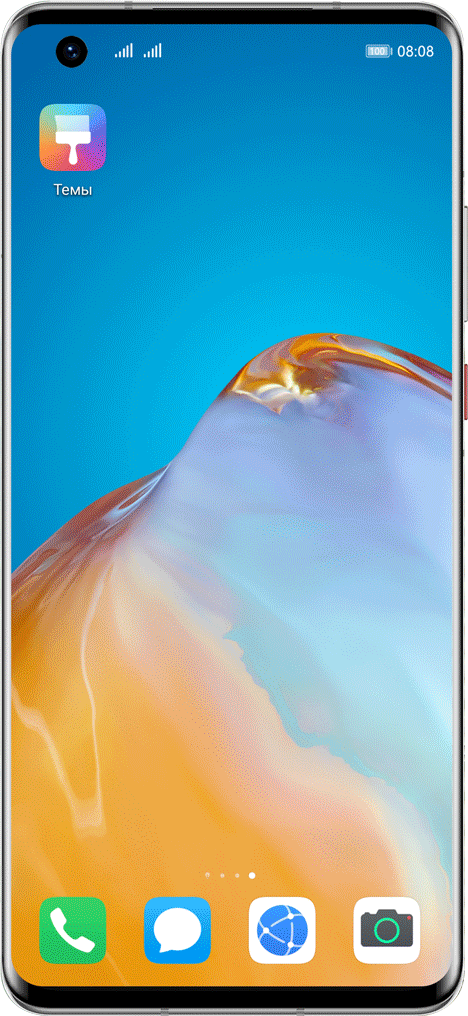
Как уменьшить шрифт в смс
Вы также заходите в параметры экрана, выбираете строку «Размер текста», тяните ползунок в левую сторону.
Конвертация для установки
Продолжаем работу с приложением «Темы». В лицензионной и не поврежденной версии Android оно уже есть, и находится в главном меню. Открываете его и далее следуете инструкции:
Базовые настройки Android позволяют избежать трату времени на поиск нужного оформления, и предлагают несколько вариантов, которые уже есть в телефоне.
Эти авторские оформления сохранены во внутренней памяти устройства по умолчанию, и скачивать ничего не придется. Единственный минус — небольшой выбор. Таких вариантов система предложит от двух до четырех. Все они имеют разный цвет, шрифт, размер. Их несомненный плюс — относительно небольшая затратность оперативной памяти. То есть они не оказывают негативного влияния на процессор и не замедляют работу приложений.
Конвертация шрифта для установки
Для дальнейшей работы понадобиться приложение «Темы» для смартфонов Хуавей. Его загружают из маркета. Далее нужно с точностью соблюдать 6 шагов.
Если нет времени и желания тратить время на поиски файлов, можно воспользоваться существующими версиями в программе с оболочками. Здесь же можно вернуть обычное начертание букв.
Поиск и загрузка
Производитель смартфонов Huawei использует для работы устройств не Андроид, к которому все привыкли, а уникальное обеспечение EMUI. В связи с этим некоторые утилиты приобретают непривлекательный вид. Как поменять шрифт на телефоне Honor и Huawei и пользоваться девайсом комфортно? Для этого достаточно выполнить поиск через поисковые системы.
Как только выбор сделан — скачивайте файл на девайс. Расширение должно быть TTF, так как для работы с другими потребуется загрузка дополнительных программ.
Смена цвета шрифта
Если с тем, как поменять шрифт на телефоне Honor и Huawei все понятно, то возникает вопрос по смене цвета. В базовых инструментах смартфона такой функции нет. Но в этом поможет скачанный Лаунчер.
Установка
Теперь нужно применить установленную фактуру текста. Для этого:
Установка подготовленных шрифтов
Обычно темы в интернете размещены в документах формата TTF. Конвертацию осуществляет классический софт Андроида. Но есть такие пресеты, которые не нужно преобразовывать. Они уже адаптированы под систему. Это HWT-файлы.
Их нужно отдельно загружать с источников поисковой системы. Они сохраняются во внутреннюю память по пути «HuaweiThemes». Далее скачанные компоненты отображаются в разделе «Мои стили».
Установка специально подготовленных шрифтов
К сожалению, чистый шрифт формата TTF смартфон не может использовать для своей работы и основная задачей редактора шрифтов в приложении “Темы Хуавей” (о котором шла речь выше) как раз таки и является конвертация стандартного формата в тот, который бы читался мобильным устройством.
Если вам лень устанавливать данное приложение и возиться с конвертацией, можно скачивать уже готовые шрифты, например, c ветки форума 4PDA перейдя по ссылке (шрифты находятся под одноименным спойлером и для их загрузки потребуется регистрация).
После того, как файл в формате HWT загружен, необходимо перенести или скопировать его в папку Внутренняя памятьHuaweiThemes и зайдя в стандартное приложение “Темы” открыть раздел “Мои стили текста” (более подробно, где они находятся, описано в инструкции выше) и выбрать загруженный шрифт.
В том случае, если шрифт не появился в списке – закрываем полностью приложение “Темы” (именно закрываем, а не сворачиваем) и запускаем повторно.
Через настройки
Самый простой вариант, который подходит в большинстве случаев. Пользователю не нужно скачивать дополнительное ПО, а достаточно выполнить пару несложных шагов:
В процессе передвижения ползунка текст будет увеличиваться. Когда размер станет подходящим, нужно нажать кнопку «Применить», чтобы сохранить изменения.
Шаг №1 – поиск и загрузка шрифта
В первую очередь необходимо определиться с тем, какой именно шрифт вы хотите установить на EMUI (фирменная оболочка от Huawei).
Для этого заходим в браузер и ищем его, например, по запросу: кириллические шрифты бесплатно.
Выбрав необходимый шрифт скачиваем его и смотрим, с каким именем сохранился файл, так как это пригодится в дальнейшем (стоит отметить, что файл должен иметь разрешение ttf, так как именно с таким форматом работает установщик шрифтов).
Шаг №2 – конвертация шрифта для установки
Следующим этапом является загрузка и установка приложения Хуавей темы, которое содержит ряд утилит необходимых для смены интерфейса пользователя.
Запустив приложение переключаемся на вкладку “Редактор” и нажимаем на кнопку “Создать шрифт”.